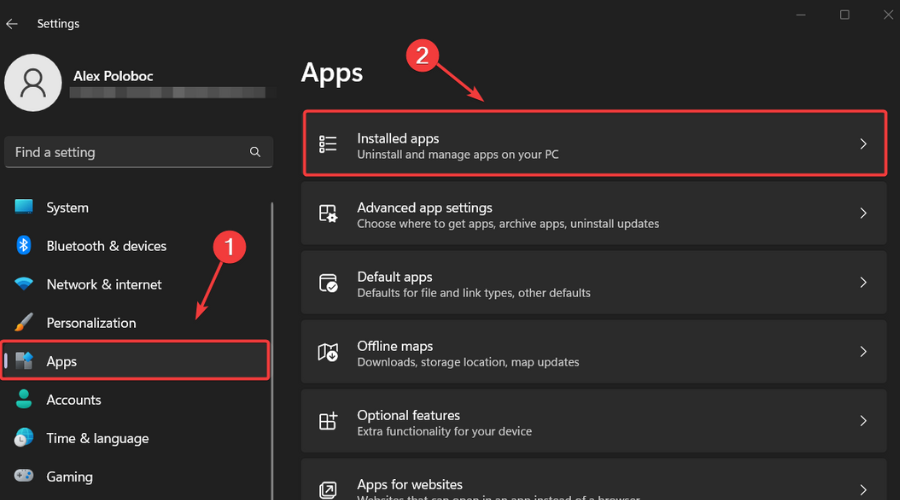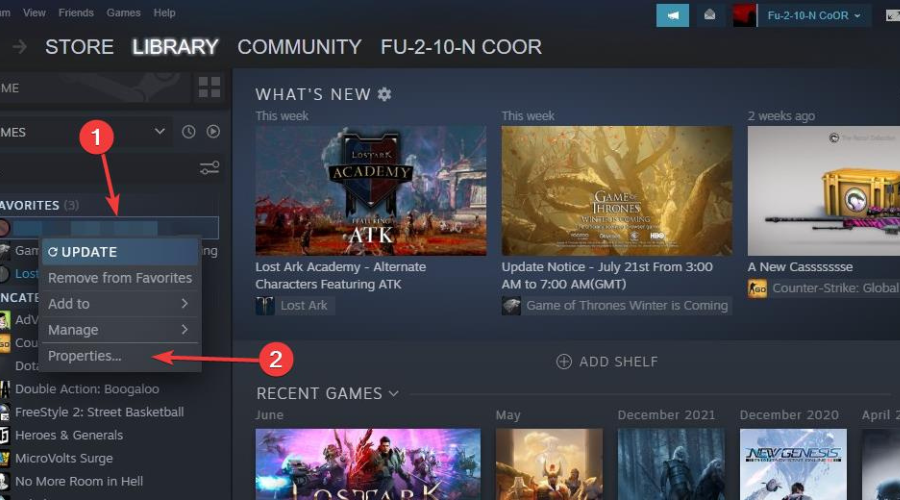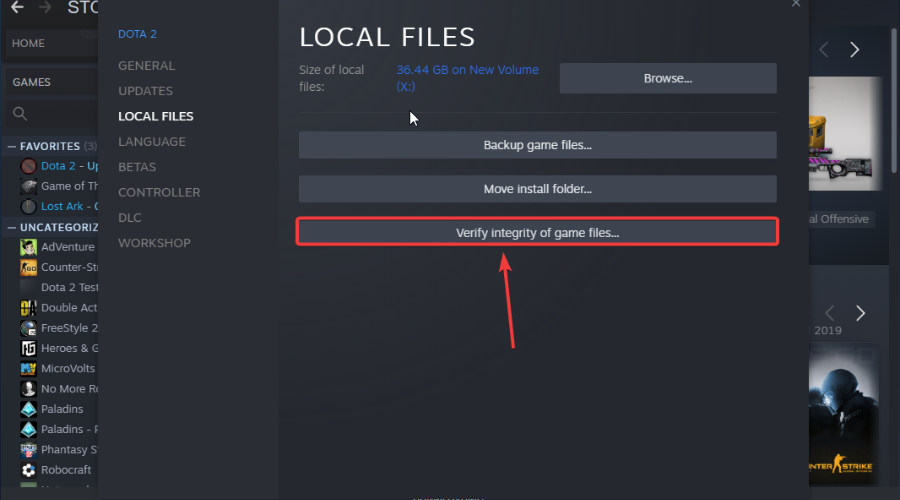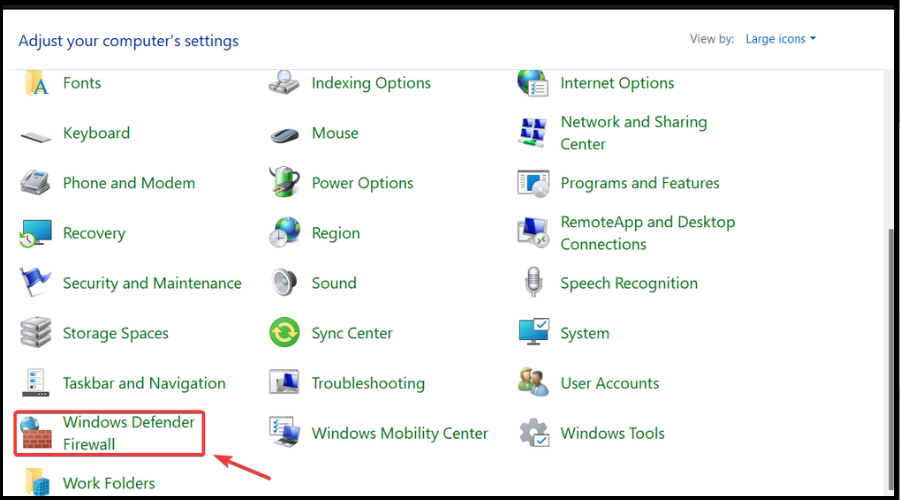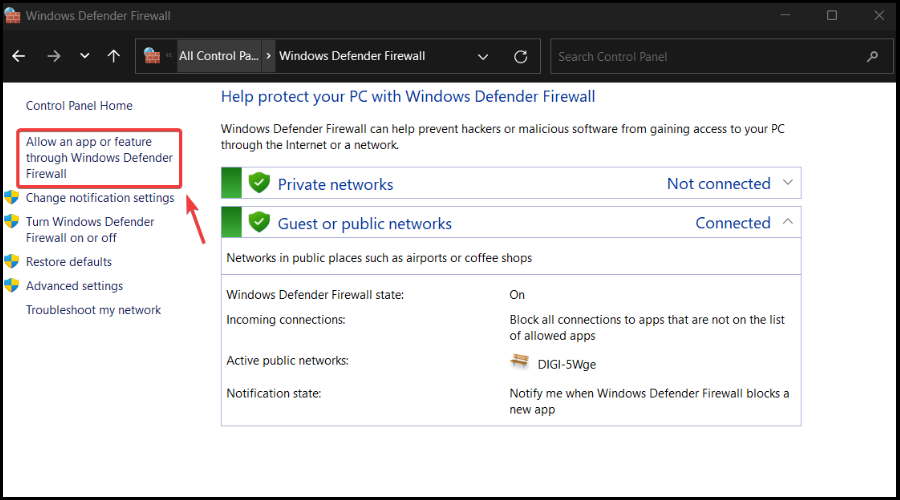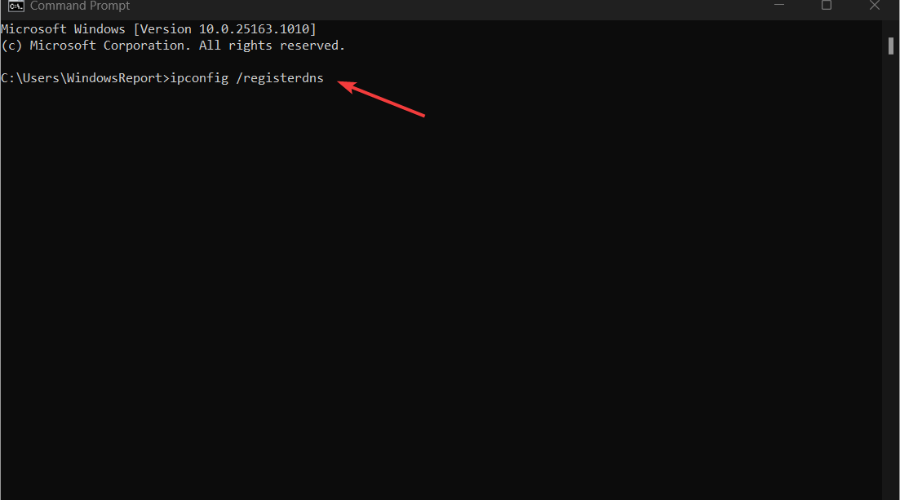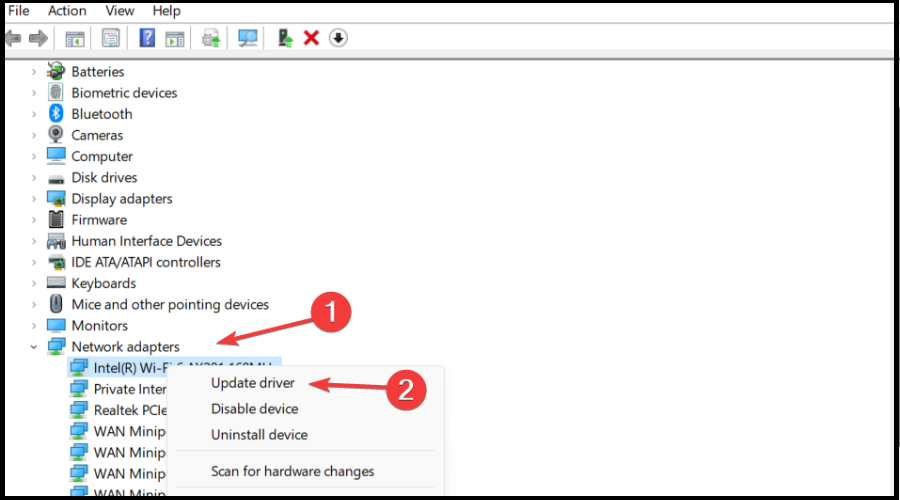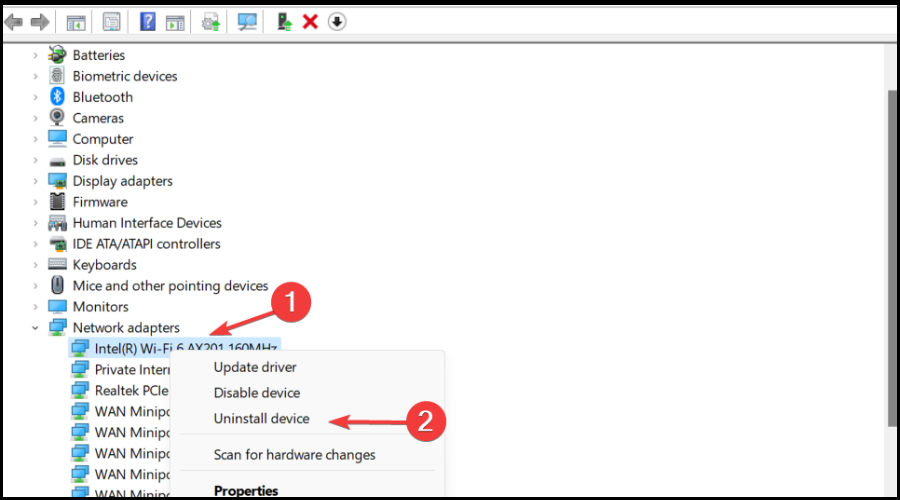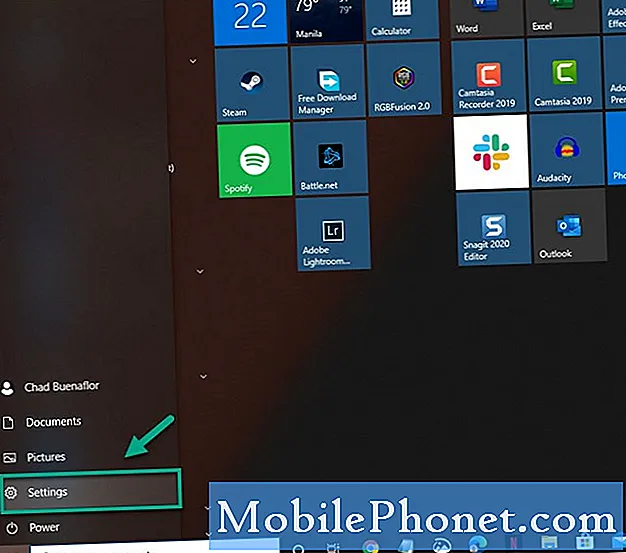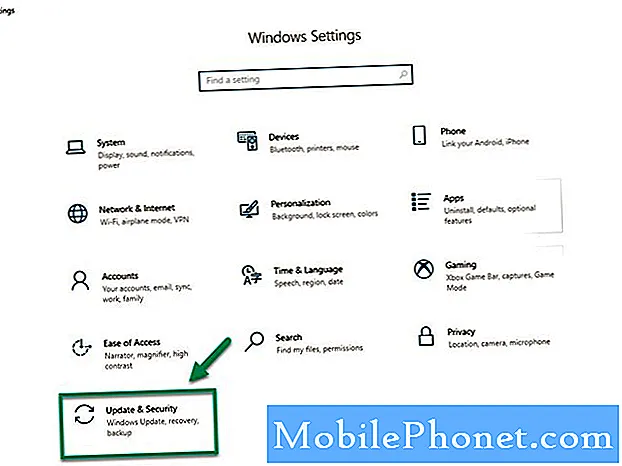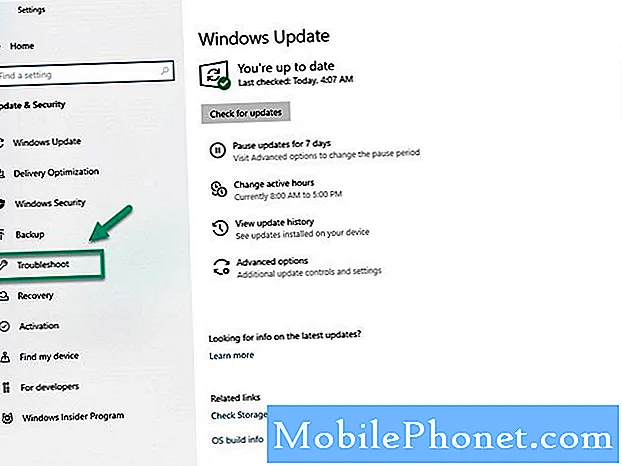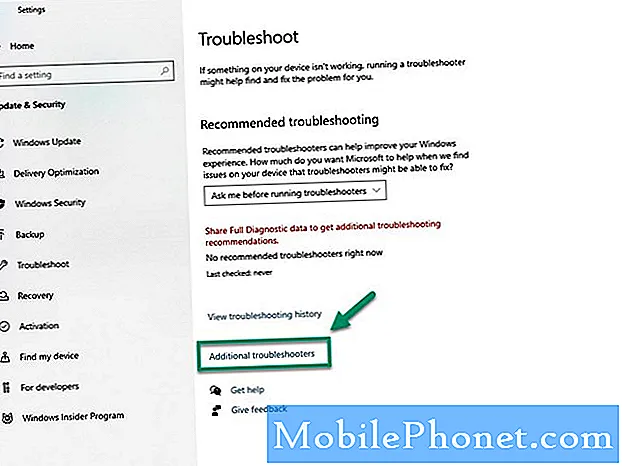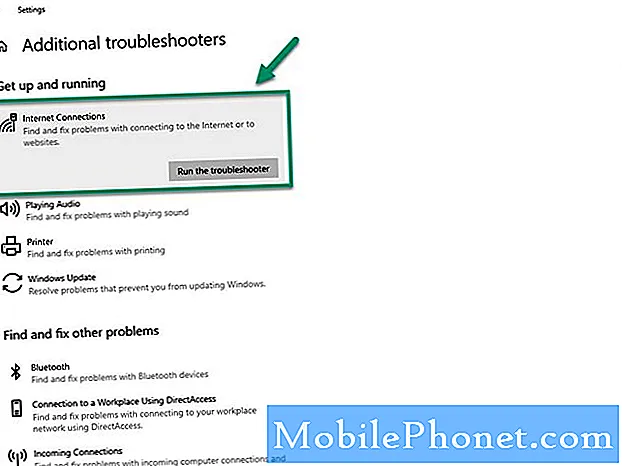При входе в клиент игры иногда может отображаться следующее сообщение: «Не удаётся установить соединение с сервером. Возможно, сервер недоступен или требуется проверка настроек сетевого подключения».
Если вы столкнулись с такой ошибкой, поочерёдно выполните следующие шаги, пока проблема не будет решена.
Проверка доступности сервера
Прежде всего убедитесь, что на игровом сервере не ведутся технические работы. Узнать о технических работах можно в разделе «Новости» на сайте Центра поддержки.
Запуск через bat-файл
- Отключите брандмауэр (инструкция) и повторите процедуру входа.
- Скачайте необходимый архив с нашего сайта:
- для Windows 7, Windows 8, Windows 10.
- Распакуйте архив.
- Скопируйте полученный bat-файл в корневую папку игры (например, C:GamesWorld_of_Warships).
- Запустите этот файл с правами администратора (нажмите на файл правой кнопкой мыши и в появившемся меню выберите пункт «Запуск от имени администратора» (Run as administrator).
- После этого запустите игру и попробуйте подключиться к любому серверу.
Настройка файервола и проверка портов
Если у вас установлен файервол, убедитесь, что он не блокирует связь с игровым клиентом (инструкция по настройке файервола Windows).
Мы рекомендуем вносить изменения в политику безопасности только в том случае, если вы системный администратор или имеете опыт таких действий.
Для клиента игры должны быть открыты определённые порты.
- Для WorldofWarships.exe, WorldofWarships32.exe, WorldofWarships64.exe. необходимо открыть порты:
- WorldofWarships.exe — находится в корне папки с клиентом игры, пример, C:GamesWorld_of_Warships_RU
- WorldofWarships32.exe — находится в папке bin32 с клиентом игры, пример, C:GamesWorld_of_Warships_RUbin32
- WorldofWarships64.exe — находится в папке bin64 с клиентом игры, пример, C:GamesWorld_of_Warships_RUbin64
- UDP-диапазон с 12000 по 43000 и UDP порты 5060, 5062, 3478, 3479;
- TCP-порты: 2200, 80, 8080, 443, 5222, 5223, 5333, 3306, 8886, 5672, 15672
- Вы также можете разрешить для WorldofWarships.exe UDP- и TCP-протокол по любым портам в обе стороны, таким образом позволяя межсетевому экрану пропускать для клиента игры любые пакеты на любые адреса.
- Кроме того, можно внести в доверенную зону диапазон адресов наших серверов (не обязательно):
- 74.201.103.228;
- Диапазон с 92.223.32.0 по 92.223.32.255;
- Диапазон с 92.223.34.0 по 92.223.34.255;
- Диапазон с 92.223.42.0 по 92.223.42.255.
Сброс сетевого стека системы
Сбросьте сетевой стек системы в командной строке Windows с помощью команды «netsh winsock reset». Чтобы это сделать:
- Запустите командную строку:
Windows 7 Нажмите Пуск, в поле «Начать поиск» введите cmd, нажмите правой кнопкой мыши на файл cmd.exe и выберите пункт «Запуск от имени администратора» Windows 8, Windows 10 На рабочем столе нажмите сочетание клавиш Win + X. Windows 8: в открывшемся меню выберите «Командная строка (администратор)». Windows 10: в открывшемся меню выберите «Windows PowerShell (администратор)». - Введите в командной строке команду netsh winsock reset и нажмите Enter.
- Перезагрузите компьютер.
На чтение 3 мин. Просмотров 3.3k. Опубликовано 03.09.2019
У World of Warships есть своя собственная фан-база с форумами, посвященными игре, но некоторые пользователи сообщают о Ошибка подключения к серверу . В сегодняшней статье мы покажем вам, как решить эту проблему раз и навсегда.
Как исправить сообщение об ошибке подключения сервера в World of Warships? Прежде всего, убедитесь, что игра не заблокирована вашим брандмауэром или антивирусом. Если все в порядке, проверьте кеш игры в Steam. Если проблема все еще существует, вам, возможно, придется переустановить игру, чтобы решить проблему.
Содержание
- Как исправить ошибку World of Warships при подключении к серверу?
- 1. Исправление клиента Steam
- 2. Исправление брандмауэра
- 3. Зарегистрируйте свой DNS
- 4. Обновите или переустановите ваши сетевые драйверы
- 5. Переустановите игру
Как исправить ошибку World of Warships при подключении к серверу?
- Исправление клиента Steam
- Исправление брандмауэра
- Зарегистрируйте свой DNS
- Обновите или переустановите сетевые драйверы
- Переустановите игру
1. Исправление клиента Steam
Если вы используете клиент Steam для доступа к своей игре, эта ошибка может быть связана с поврежденными файлами в вашей библиотеке Steam. Чтобы выполнить проверку, выполните следующие действия:
- Запустите Steam.
-
В разделе Библиотека щелкните правой кнопкой мыши игру и выберите в меню Свойства .
-
Перейдите на вкладку Локальные файлы и нажмите Проверить целостность файлов игры .
- Steam теперь проверит файлы вашей игры.
- Как только это будет сделано, запустите World of Warships
2. Исправление брандмауэра
Сообщение Ошибка подключения к серверу может появиться из-за проблем с брандмауэром. Чтобы исправить это, добавьте World of Warships в список исключений:
- Откройте меню «Пуск» .
- Теперь выберите Панель управления .
-
Затем нажмите Брандмауэр Windows .
-
Теперь нажмите Разрешить приложение или функцию через брандмауэр Windows .
- Нажмите Изменить настройки .
- Установите флажки рядом с приложениями, которые вы хотите разрешить доступ в Интернет.
- Нажмите ОК , чтобы сохранить новые настройки.
3. Зарегистрируйте свой DNS
Это простое решение, предназначенное для решения проблем, связанных с вашей сетью, включая сообщение об ошибке подключения к серверу.
- Введите cmd в меню «Пуск» , чтобы открыть командную строку .
-
Введите ipconfig/registerdns и нажмите Enter .
- После завершения операции введите команду exit в командной строке и перезагрузите компьютер.
4. Обновите или переустановите ваши сетевые драйверы
Если ничего не помогло, но вы по-прежнему получаете сообщение об ошибке подключения к серверу в World of Warships, попробуйте обновить/переустановить сетевые драйверы.
Во-первых, чтобы обновить их, выполните следующие действия:
-
В окне поиска на панели задач выберите Диспетчер устройств .
-
Выберите категорию, чтобы увидеть названия устройств, затем щелкните правой кнопкой мыши ту, которую хотите обновить.
- Выберите Обновить драйвер .
-
Теперь нажмите Автоматический поиск обновленного программного обеспечения драйвера .
- Когда обновление завершено, все готово.
Вы также можете быстро обновить драйверы с помощью сторонних инструментов, таких как TweakBit Driver Updater . Используя этот инструмент, вы можете автоматически обновить все ваши драйверы всего несколькими щелчками мыши.
Чтобы переустановить сетевые драйверы, выполните следующие действия.
- Откройте Диспетчер устройств .
- Щелкните правой кнопкой мыши на имени устройства и выберите Удалить .
- Теперь перезагрузите вашу машину.
- Windows попытается переустановить драйвер при запуске.
5. Переустановите игру
Когда ничего не помогает, лучшим решением будет просто удалить и переустановить игру.
Чтобы удалить World of Warships,
- Откройте меню «Пуск» и нажмите Настройки .
-
Теперь нажмите Система в разделе Настройки.
-
Выберите Приложения и функции в левом разделе.
- Выберите World of Warships и нажмите Удалить .
Теперь вам просто нужно снова загрузить игру, и проблема должна быть решена.
Мы надеемся, что вам удалось исправить ошибку Ошибка подключения к серверу с помощью наших решений. Если вы нашли наши решения полезными, сообщите нам об этом в разделе комментариев ниже.
Компания Wargaming Group Limited проделала огромную работу, выпустив бесплатную видеоигру о военно-морских сражениях, посвященную Второй мировой войне, под названием «Мир военных кораблей‘ где игрокам придется сражаться с другими игроками, используя линкоры. Хотя с 2017 года игра получила множество ошеломляющих откликов, похоже, что несколько игроков сталкиваются с World of Warships. Не подключается к серверу проблема довольно часто при попытке попасть в многопользовательские сеансы.
Что ж, если вы также являетесь одной из жертв, часто сталкивающихся с одной и той же проблемой, не беспокойтесь. Здесь нам удалось помочь вам с некоторыми возможными обходными путями, которые могут пригодиться. Многопользовательские онлайн-игры всегда подвержены проблемам с подключением к серверу в нескольких сценариях и по нескольким возможным причинам. Иногда игроки могут получать сообщения об ошибках, таких как невозможность подключения к сети, превышение времени ожидания подключения, зависание в бесконечной загрузке и т. д.
Содержание страницы
-
Исправлено: World of Warships не подключается к серверу
- 1. Проверить статус сервера World of Warships
- 2. Проверьте подключение к Интернету
- 3. Обновление World of Warships
- 4. Обновить все драйверы устройств (только для ПК)
- 5. Обновление системного программного обеспечения
- 6. Восстановить игровые файлы (только для ПК)
- 7. Выключите и снова включите компьютер или консоль
- 8. Маршрутизатор Wi-Fi с циклом питания
- 9. Очистить игровые данные World of Warships
- 10. Восстановить базу данных (PS4/PS5)
- 11. Аппаратный сброс вашей консоли
- 12. Не переводите в режим отдыха (PS4/PS5)
- 13. Контактная поддержка
Исправлено: World of Warships не подключается к серверу
Теперь, что касается ожидаемых причин, высока вероятность того, что сервер выйдет из строя или произойдет техническое обслуживание. Это можно считать серьезной причиной. Кроме того, плохое или нестабильное интернет-соединение, устаревшая версия игры, устаревшая версия системы, устаревшие или отсутствующие драйверы устройств, проблемы с игровыми файлами, временный кеш или сбой на игровом устройстве и т. д. могут быть возможными причинами подключения к серверу. ошибка. Итак, давайте перейдем к руководству.
1. Проверить статус сервера World of Warships
Прежде всего, вы всегда должны проверять статус игрового сервера, когда дело доходит до сетевой многопользовательской игры. игры, потому что проблема с подключением к серверу может возникнуть из-за простоя сервера или запланированного техническое обслуживание. Обязательно посетите официальный @WorldofWarships Twitter ручка для последних обновлений и информации. Иногда лучше посетить сторонние Статус сервера DownDetector World of Warships чтобы получать информацию в режиме реального времени, отчеты за последние 24 часа, сбои в работе карты и т. д.
Если на самом деле проблема с сервером, обязательно подождите пару часов и повторите попытку. На момент написания этой статьи мы видим, что несколько игроков сталкиваются с проблемами подключения к серверу и входа в систему из-за проблем с игрой World of Warships. Если проблем с игровым сервером нет, просто перейдите к следующему способу.
Объявления
2. Проверьте подключение к Интернету
Прежде всего, вам следует попробовать проверить подключение к Интернету на вашем конце, независимо от того, используете ли вы Wi-Fi или проводной (Ethernet). В случае, если у вас плохое интернет-соединение или нестабильное, обязательно свяжитесь с вашим поставщик услуг, чтобы увеличить скорость передачи данных или изменить IP-адрес, чтобы исправить сетевое подключение проблема. Попробуйте переключиться на проводное (ethernet) соединение с беспроводного (Wi-Fi) или наоборот, чтобы перепроверить.
3. Обновление World of Warships
Вам следует обновить игру, чтобы проверить, возникает ли проблема из-за устаревшей или поврежденной версии игры или нет. Излишне говорить, что последнее обновление игры может принести исправления ошибок или улучшения стабильности. Для этого:
Для ПК: (Steam)
- Открой Готовить на пару клиент > Перейти Библиотека.
- Щелкните правой кнопкой мыши на Мир военных кораблей из списка > Нажмите Управлять.
- Выбирать Характеристики > Нажмите на Обновления вкладка > Нажмите Автоматические обновления.
- Если он включен, всякий раз, когда доступно новое обновление, клиент Steam сделает всю работу за вас.
Для ПК: (лаунчер Epic Games)
Объявления
- Открой Программа запуска эпических игр > Отправляйся в Библиотека.
- Теперь нажмите на значок три точки следующий на Мир военных кораблей.
- Убедитесь, что Автоматическое обновление вариант включенный.
Это автоматически активирует функцию загрузки всякий раз, когда для выбранной игры будет доступно новое обновление патча. Таким образом, вам больше не нужно вручную проверять наличие обновлений.
Для Xbox:
- Направляйтесь к Мои игры и приложения раздел > Перейти Управлять.
- Выбирать Обновления и установите последнюю версию игры.
Для PlayStation:
Объявления
- В главном меню откройте игру Библиотека > Выберите Мир военных кораблей игра.
- нажмите Опции кнопка > Выбрать Проверить обновления.
- Если доступно обновление, обязательно установите его.
4. Обновить все драйверы устройств (только для ПК)
Еще одна вещь, которую вы можете сделать, это просто попробовать обновить драйверы устройств на ПК, чтобы исправить многочисленные проблемы с производительностью системы, которые могут возникнуть для любой программы. Поврежденные или отсутствующие драйверы устройств могут в конечном итоге причинить вам много неприятностей. Для этого:
- Щелкните правой кнопкой мыши на Стартовое меню открыть Меню быстрого доступа.
- Нажмите на Диспетчер устройств из списка.
- В настоящее время, двойной щелчок в соответствующей категории драйверов устройств, чтобы развернуть список. [Например, видеоадаптеры, сетевые драйверы и т. д.]
- затем щелкните правой кнопкой мыши на устройстве > Выбрать Обновить драйвер.
- Выбирать Автоматический поиск драйверов.
- Если доступно обновление, оно автоматически загрузит и установит последнюю версию.
- После этого обязательно перезагрузите компьютер, чтобы изменить эффекты.
5. Обновление системного программного обеспечения
Иногда проблемы с устаревшим системным программным обеспечением также могут вызывать конфликты с производительностью системы, особенно в многопользовательских играх или любых ресурсоемких программах. Вы всегда должны обновлять системное программное обеспечение на своем устройстве, чтобы поддерживать достаточно стабильную производительность. Для этого:
Для Windows:
- Нажимать Окна + я ключи, чтобы открыть Параметры Windows меню.
- Далее нажмите на Обновление и безопасность > Выбрать Проверить наличие обновлений под Центр обновления Windows раздел.
- Если доступно обновление функции, выберите Загрузить и установить.
- Обновление может занять некоторое время.
- После этого перезагрузите компьютер, чтобы установить обновление.
Для PlayStation:
- Перейти к Настройки меню на консоли PlayStation.
- Выбирать Обновление системного программного обеспечения > Обязательно проверьте наличие доступных обновлений и следуйте инструкциям на экране, чтобы завершить процесс обновления.
- После этого перезагрузите систему, чтобы изменения вступили в силу.
Для Xbox:
- нажмите Главная кнопка на консоли Xbox, чтобы открыть меню панели инструментов.
- Теперь выберите Настройки в нижней части меню > Выбрать Все настройки.
- Выберите Система > Выбрать Обновления.
- Выбирать Обновление консоли (если доступно) > Следуйте инструкциям на экране, чтобы завершить процесс обновления.
- После этого обязательно перезапустите консоль, чтобы изменения вступили в силу.
6. Восстановить игровые файлы (только для ПК)
Еще одна вещь, которую вы можете сделать, — это просто проверить и восстановить игровые файлы на вашем ПК через клиент Steam, чтобы убедиться, что на вашем компьютере нет поврежденных или отсутствующих игровых файлов. Для этого:
Для Steam:
- Запуск Готовить на пару > Нажмите на Библиотека.
- Щелкните правой кнопкой мыши на Мир военных кораблей из списка установленных игр.
- Теперь нажмите на Характеристики > Перейти к Локальные файлы.
- Нажмите на Проверка целостности игровых файлов.
- Вам придется дождаться завершения процесса.
- После этого просто перезагрузите компьютер.
Для программы запуска Epic Games:
- Открой Программа запуска эпических игр > Нажмите на Библиотека.
- Нажми на значок с тремя точками следующий на Мир военных кораблей.
- Нажмите на Проверять > Дождитесь завершения процесса и перезапустите программу запуска.
7. Выключите и снова включите компьютер или консоль
Иногда проблемы с временным сбоем на ПК или консольном устройстве могут в конечном итоге вызвать множественные конфликты с запуском игры и подключением к серверу. Лучше выполнить простой метод выключения и включения питания на игровом устройстве, чтобы убедиться, что проблема устранена или нет. Для этого:
- Просто полностью выключите ПК или консоль > Отсоедините кабель питания от источника питания и от самого устройства.
- Подождите около пары минут, затем снова подключите кабель питания.
- Наконец, включите ПК или консоль и снова запустите игру, чтобы проверить наличие проблемы.
8. Маршрутизатор Wi-Fi с циклом питания
Также рекомендуется попробовать выполнить метод включения и выключения на маршрутизаторе Wi-Fi, поскольку временные сбои также могут вызвать проблемы с сетевым подключением. Для этого выключите маршрутизатор и отсоедините адаптер питания от источника питания > Подождите около 30 секунд, затем снова подключите кабель питания > Включите маршрутизатор Wi-Fi, чтобы проверить наличие проблемы. Этот метод устранит временный сбой сети из конфигурации маршрутизатора.
9. Очистить игровые данные World of Warships
Похоже, что удаление сохраненных данных установленной игры на консоли также может решить несколько проблем с запуском игры или игровым процессом. Вы должны попробовать выполнить этот метод, чтобы проверить наличие проблемы.
Для Xbox:
- Сначала выйдите из игры World of Warships > выберите Мои игры и приложения.
- Выбирать Увидеть все > Не забудьте выделить Мир военных кораблей игра.
- Выбирать Управление игрой и дополнениями > Спуститься к Сохраненные данные.
- Выбрать Удалить все Кнопка > Дождитесь завершения.
- Наконец, перезапустите игру, чтобы проверить наличие проблемы.
Для PlayStation:
- Перейти к Настройки > Выбрать Управление сохраненными данными приложений.
- Выберите либо Системное хранилище или же Интернет-хранилище или же Флешка > Выбрать Удалить.
- Выберите Мир военных кораблей игра> Отметьте файлы, которые вы хотите удалить или просто Выбрать все.
- Наконец, выберите Удалить > Выбрать ХОРОШО для подтверждения задачи.
- После этого перезагрузите консоль, чтобы снова проверить наличие проблемы.
10. Восстановить базу данных (PS4/PS5)
Восстановление базы данных на вашей консоли PlayStation может быстро решить потенциальные проблемы или ошибки. Для этого:
- Полностью выключите консоль. Отсоедините кабель питания от консоли и подождите около 2-3 минут.
- Теперь подключите кабель питания и включите его, чтобы автоматически удалить кэшированные данные из системы.
Проверьте, исправлена ли эта проблема в игре или нет. Если нет, выполните следующие шаги ниже.
- Теперь нажмите и удерживайте кнопку питания на консоли PlayStation, пока не услышите 2 звуковых сигнала. [Второй звуковой сигнал прозвучит через семь секунд]
- Консоль загрузится в безопасном режиме > Подключите контроллер к USB с консолью и нажмите кнопку PS на контроллере.
- Далее вы получите опцию под названием «Перестроить базу данных».
- Выбирать «Перестроить базу данных» и подтвердите задание.
- Это может занять некоторое время в зависимости от размера данных на жестком диске. Наберитесь терпения.
- После этого просто перезагрузите систему в обычном режиме.
11. Аппаратный сброс вашей консоли
В большинстве случаев выполнение полной перезагрузки вашей консоли может исправить системные сбои или проблемы с кэшем данных из самой игры. Для этого:
Для Xbox:
- Перейти к Руководство нажав на Кнопка Xbox на вашем контроллере.
- Затем перейдите к Профиль и система > Выбрать Настройки.
- Выбирать Система > Выбрать Информация о консоли.
- Выбирать Перезагрузить > Если будет предложено, подтвердите задачу, чтобы продолжить.
- Подождите, пока консоль полностью перезагрузится.
- После этого обязательно войдите в свою учетную запись Xbox.
- Наконец, правильно установите игру World of Warships, а затем проверьте наличие проблемы сбоев.
Для PlayStation:
- Сначала выключите консоль PlayStation 4 или PlayStation 5.
- Когда консоль выключена, нажмите и удерживайте кнопку Сила кнопку на консоли, пока не услышите два звуковых сигнала в течение нескольких секунд.
- Здесь вы увидите два варианта сброса на выбор.
- Выберите необходимый вариант для сброса настроек консоли PlayStation.
- Дождитесь завершения процесса, а затем обязательно войдите в учетную запись PlayStation.
- Наконец, установите игру World of Warships и попробуйте запустить ее.
12. Не переводите в режим отдыха (PS4/PS5)
Убедитесь, что ваша консоль PlayStation не находится в режиме покоя, потому что это может привести к сбою игры или ее незапуску. Для этого:
- Перейти на PS4/PS5 Настройки меню > Открыть Энергосбережение вкладка
- Выбирать Установите время до перехода PS5 в режим покоя.
- Установлен в Не переводите в режим отдыха > Перезапустите консоль, чтобы изменения вступили в силу.
13. Контактная поддержка
Если ни один из способов вам не помог, то обязательно обращайтесь Поддержка World of Warships для получения дополнительной помощи. Вы должны сообщить о той же проблеме и создать заявку в службу поддержки для более быстрого решения.
Вот так, ребята. Мы предполагаем, что это руководство было полезным для вас. Для дальнейших запросов, вы можете оставить комментарий ниже.
Registering your DNS could help solve this annoying problem for good
by Madalina Dinita
Madalina has been a Windows fan ever since she got her hands on her first Windows XP computer. She is interested in all things technology, especially emerging technologies… read more
Updated on October 10, 2022
Reviewed by
Vlad Turiceanu
Passionate about technology, Windows, and everything that has a power button, he spent most of his time developing new skills and learning more about the tech world. Coming… read more
- World of Warships is a free-to-play MMO with a naval warfare theme. It is produced by Wargaming, the same company behind World of Tanks and World of Warplanes.
- The game gained a lot of popularity, so sometimes users can’t connect to the servers. If the servers aren’t full, you should check your firewall, register your DNS, or repair/reinstall the game.
- To troubleshoot other issues related to this awesome and popular title, check out our site and find the solution for the problem you need fixing.
- CPU, RAM and Network limiter with hot tab killer
- Integrated with Twitch, Discord, Instagram, Twitter and Messengers directly
- Built-in sound controls and custom music
- Custom color themes by Razer Chroma and force dark pages
- Free VPN and Ad blocker
- Download Opera GX
World of Warships has its own dedicated fan-base, with forums dedicated to the game, but some users have reported Error connecting server message. In today’s article we’ll show you how to fix this problem once and for all.
How to fix Error connecting server message in World of Warships? First off, ensure that the game isn’t blocked by your firewall or antivirus. If everything is in order, verify the game’s cache in Steam. In case the problem is still there, you might have to reinstall the game to fix the problem.
How do you change servers in World of Warships?
Know that you can always change the region on the log-in screen. So, once you have logged out of your account, simply click the little arrow in the top left corner.
Next, just click on the currently selected region, which will then give you the option to switch from one server to another.
Creators have also recently offered India-based players on the Asia server an opportunity to transfer to the EU server, making the game even more diverse.
How can I fix World of Warships Error connecting server message?
- Reinstall your game
- Steam client fix
- Firewall fix
- Try another game server alternative
- Register your DNS
- Update or reinstall your network drivers
1. Reinstall your game
When the problem persists, the best solution is to simply uninstall and reinstall your game.
To uninstall World of Warships:
- Press Win + I to access Settings.
- Select the Apps category, then Installed Apps.
- Locate World of Warships, click on the three dots next to it and select Uninstall.
Now you just have to download the game again, and the issue should be resolved.
2. Steam client fix
- Launch Steam.
- From your Library section, right-click on the game and select Properties from the menu.
- Select the Local files tab and click Verify integrity of game files.
- Steam will now verify your game’s files.
- Once it’s done launch World of Warships
In case you’re using the Steam client to access your game, this error might be related to corrupted files in your Steam library. In order to do the check-up, follow the above steps.
3. Firewall fix
- Open your Start Menu.
- Now select Control Panel.
- Then click on Windows Defender Firewall.
- Now, click on Allow an app or feature through Windows Firewall.
- Click on the Change Settings.
- Check the boxes next to the applications you want to allow to access the Internet.
- Click OK to save your new settings.
Error connecting server message can appear due to problems with your firewall. To fix it, add World of Warships to the list of exceptions.
4. Try another game server alternative
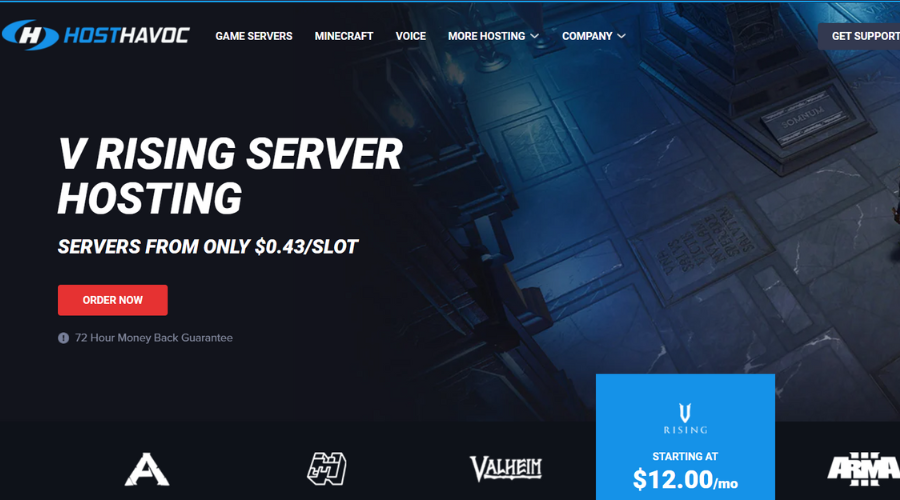
If World of Warships does not connect with the server maybe you want to try another game server alternative that can help you provide the best game experience.
Some PC issues are hard to tackle, especially when it comes to corrupted repositories or missing Windows files. If you are having troubles fixing an error, your system may be partially broken.
We recommend installing Restoro, a tool that will scan your machine and identify what the fault is.
Click here to download and start repairing.
We suggest you try Host Havoc a high-performance server with excellent 24/7 technical support that helps you fix the issues easily and fast.
Host Havoc has a custom control panel that is very easy to use in order to change maps and install further modifications to your server.
Here are some of its main features:
- 24/7 Customer Support
- Daily Backups Available
- Complete Control of Your Server
- Full FTP Access
- Instant Server Setup
- Easy Configuration
- Switch Games Any Time
- Steam Workshop Availability
- Free DDoS Protection
With a powerful control suite and unique features and installers, this server hosting is quite simple to use for both novice and advanced users.

Host Havoc
High-performance hosting services with DDoS protected networks and 24/7 support.
5. Register your DNS
- Type cmd in your Start Menu, in order to open Command Prompt.
- Type this command and then press Enter:
ipconfig /registerdns - After the operation has been completed, type in exit in Command Prompt, and then restart your machine.
This is a simple solution, aimed to solve your network-related issues including Error connecting server messages.
6. Update or reinstall your network drivers
- In the search box on the taskbar, select Device Manager.
- Select a category to see the names of devices, then right-click on the one you’d like to update.
- Select Update Driver.
- Now click on Search automatically for updated driver software.
- Once it’s done updating, you’re all set.
If all else failed and you’re still getting Error connecting the server in World of Warships, you can try updating/reinstalling your network drivers.
To reinstall your network drivers, follow these steps:
- Open the Device Manager.
- Right-click on the name of the device, and select Uninstall.
- Now restart your machine.
- Windows will attempt to reinstall the driver at start-up.
This guide will help with issues such as World of Warships can’t connect to server, Code 1021 World of Warships, or Wargaming unable to connect to the content service.
It is also helpful in situations like World of Warships code 526, and other types of World of Warships connection issues.
Not only PC players have trouble playing this game, as World of Warships Legends error connecting to server on PS4, and World of Warships legends error connecting to server on Xbox One have also been reported.
That being said, the most common error code you could get for this title is World of Warships error connecting server update client. But now you know how to deal with it, so it’s already looking better.
We hope that you managed to fix Error connecting server error by using our solutions. If you found our solutions helpful, let us know in the comments section below.
Still having issues? Fix them with this tool:
SPONSORED
If the advices above haven’t solved your issue, your PC may experience deeper Windows problems. We recommend downloading this PC Repair tool (rated Great on TrustPilot.com) to easily address them. After installation, simply click the Start Scan button and then press on Repair All.
Newsletter
Registering your DNS could help solve this annoying problem for good
by Madalina Dinita
Madalina has been a Windows fan ever since she got her hands on her first Windows XP computer. She is interested in all things technology, especially emerging technologies… read more
Updated on October 10, 2022
Reviewed by
Vlad Turiceanu
Passionate about technology, Windows, and everything that has a power button, he spent most of his time developing new skills and learning more about the tech world. Coming… read more
- World of Warships is a free-to-play MMO with a naval warfare theme. It is produced by Wargaming, the same company behind World of Tanks and World of Warplanes.
- The game gained a lot of popularity, so sometimes users can’t connect to the servers. If the servers aren’t full, you should check your firewall, register your DNS, or repair/reinstall the game.
- To troubleshoot other issues related to this awesome and popular title, check out our site and find the solution for the problem you need fixing.
- CPU, RAM and Network limiter with hot tab killer
- Integrated with Twitch, Discord, Instagram, Twitter and Messengers directly
- Built-in sound controls and custom music
- Custom color themes by Razer Chroma and force dark pages
- Free VPN and Ad blocker
- Download Opera GX
World of Warships has its own dedicated fan-base, with forums dedicated to the game, but some users have reported Error connecting server message. In today’s article we’ll show you how to fix this problem once and for all.
How to fix Error connecting server message in World of Warships? First off, ensure that the game isn’t blocked by your firewall or antivirus. If everything is in order, verify the game’s cache in Steam. In case the problem is still there, you might have to reinstall the game to fix the problem.
How do you change servers in World of Warships?
Know that you can always change the region on the log-in screen. So, once you have logged out of your account, simply click the little arrow in the top left corner.
Next, just click on the currently selected region, which will then give you the option to switch from one server to another.
Creators have also recently offered India-based players on the Asia server an opportunity to transfer to the EU server, making the game even more diverse.
How can I fix World of Warships Error connecting server message?
- Reinstall your game
- Steam client fix
- Firewall fix
- Try another game server alternative
- Register your DNS
- Update or reinstall your network drivers
1. Reinstall your game
When the problem persists, the best solution is to simply uninstall and reinstall your game.
To uninstall World of Warships:
- Press Win + I to access Settings.
- Select the Apps category, then Installed Apps.
- Locate World of Warships, click on the three dots next to it and select Uninstall.
Now you just have to download the game again, and the issue should be resolved.
2. Steam client fix
- Launch Steam.
- From your Library section, right-click on the game and select Properties from the menu.
- Select the Local files tab and click Verify integrity of game files.
- Steam will now verify your game’s files.
- Once it’s done launch World of Warships
In case you’re using the Steam client to access your game, this error might be related to corrupted files in your Steam library. In order to do the check-up, follow the above steps.
3. Firewall fix
- Open your Start Menu.
- Now select Control Panel.
- Then click on Windows Defender Firewall.
- Now, click on Allow an app or feature through Windows Firewall.
- Click on the Change Settings.
- Check the boxes next to the applications you want to allow to access the Internet.
- Click OK to save your new settings.
Error connecting server message can appear due to problems with your firewall. To fix it, add World of Warships to the list of exceptions.
4. Try another game server alternative
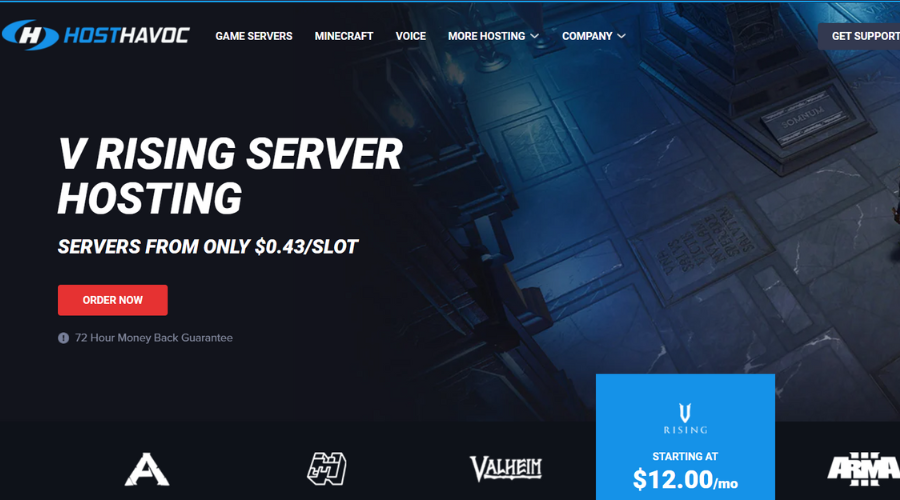
If World of Warships does not connect with the server maybe you want to try another game server alternative that can help you provide the best game experience.
Some PC issues are hard to tackle, especially when it comes to corrupted repositories or missing Windows files. If you are having troubles fixing an error, your system may be partially broken.
We recommend installing Restoro, a tool that will scan your machine and identify what the fault is.
Click here to download and start repairing.
We suggest you try Host Havoc a high-performance server with excellent 24/7 technical support that helps you fix the issues easily and fast.
Host Havoc has a custom control panel that is very easy to use in order to change maps and install further modifications to your server.
Here are some of its main features:
- 24/7 Customer Support
- Daily Backups Available
- Complete Control of Your Server
- Full FTP Access
- Instant Server Setup
- Easy Configuration
- Switch Games Any Time
- Steam Workshop Availability
- Free DDoS Protection
With a powerful control suite and unique features and installers, this server hosting is quite simple to use for both novice and advanced users.

Host Havoc
High-performance hosting services with DDoS protected networks and 24/7 support.
5. Register your DNS
- Type cmd in your Start Menu, in order to open Command Prompt.
- Type this command and then press Enter:
ipconfig /registerdns - After the operation has been completed, type in exit in Command Prompt, and then restart your machine.
This is a simple solution, aimed to solve your network-related issues including Error connecting server messages.
6. Update or reinstall your network drivers
- In the search box on the taskbar, select Device Manager.
- Select a category to see the names of devices, then right-click on the one you’d like to update.
- Select Update Driver.
- Now click on Search automatically for updated driver software.
- Once it’s done updating, you’re all set.
If all else failed and you’re still getting Error connecting the server in World of Warships, you can try updating/reinstalling your network drivers.
To reinstall your network drivers, follow these steps:
- Open the Device Manager.
- Right-click on the name of the device, and select Uninstall.
- Now restart your machine.
- Windows will attempt to reinstall the driver at start-up.
This guide will help with issues such as World of Warships can’t connect to server, Code 1021 World of Warships, or Wargaming unable to connect to the content service.
It is also helpful in situations like World of Warships code 526, and other types of World of Warships connection issues.
Not only PC players have trouble playing this game, as World of Warships Legends error connecting to server on PS4, and World of Warships legends error connecting to server on Xbox One have also been reported.
That being said, the most common error code you could get for this title is World of Warships error connecting server update client. But now you know how to deal with it, so it’s already looking better.
We hope that you managed to fix Error connecting server error by using our solutions. If you found our solutions helpful, let us know in the comments section below.
Still having issues? Fix them with this tool:
SPONSORED
If the advices above haven’t solved your issue, your PC may experience deeper Windows problems. We recommend downloading this PC Repair tool (rated Great on TrustPilot.com) to easily address them. After installation, simply click the Start Scan button and then press on Repair All.
Newsletter
Ошибка подключения к серверу в World of Warships: быстрое и простое исправление
Автор:
John Pratt
Дата создания:
9 Январь 2021
Дата обновления:
9 Февраль 2023
Содержание
- Что делать, если World of Warships не может подключиться к серверу
Ошибка подключения World of Warships к серверу обычно возникает, когда есть проблема с сетью. Вам нужно будет проверить, работает ли интернет-соединение. Эта проблема также может быть вызвана сбоем программного обеспечения, поэтому вам следует проверить игру.
World of Warships — бесплатная MMO на морскую тематику, впервые выпущенная для ПК в 2015 году. Позднее она была перенесена на другие устройства, такие как iOS, PlayStation 4 и XBOX One. В этой игре две команды с игроками, управляющими кораблями, сражаются друг с другом до тех пор, пока противостоящая команда не будет уничтожена. Игроки могут управлять несколькими типами кораблей, включая эсминцы, крейсеры, линкоры и авианосцы.
Одна из проблем, с которыми вы можете столкнуться при игре в эту игру, — это ошибка подключения к серверу. Вот что вам нужно сделать, чтобы это исправить.
Предпосылки:
- Перезагрузите компьютер и модем / роутер
- Проверьте, не работает ли игровой сервер, по адресу https://downdetector.com/status/world-of-warships/.
- Убедитесь, что игра не заблокирована брандмауэром вашего компьютера и антивирусной программой.
Метод 1: проверьте сетевое соединение
Первое, что вам нужно сделать, это убедиться, что ваш компьютер подключен к сети. Можете ли вы просматривать разные веб-сайты? Вам следует попробовать запустить средство устранения неполадок с Интернетом, чтобы обнаружить и исправить любые проблемы, связанные с Интернетом, на вашем компьютере.
Необходимое время: 10 минут.
Запустите средство устранения неполадок в Интернете.
- Щелкните кнопку Пуск.
Он расположен в нижней левой части экрана.
- Щелкните Настройки.
Это откроет окно настроек.
- Щелкните Обновление и безопасность.
Обычно это последняя опция в окне настроек.
- Щелкните Устранение неполадок.
Его можно найти на левой панели.
- Щелкните ссылку Дополнительное средство устранения неполадок.
Его можно найти на правой панели.
- Щелкните Подключения к Интернету, затем Запустите средство устранения неполадок.
Это позволит обнаружить и устранить любые проблемы с подключением к Интернету на вашем компьютере.
Метод 2: проверьте World of Warships, чтобы исправить ошибку подключения к серверу
Иногда эта проблема может быть вызвана повреждением или отсутствием файла игры, поэтому вам необходимо проверить целостность игры.
- Откройте программу запуска Steam.
- Щелкните вкладку Библиотека.
- Найдите World of Warships на левой панели и щелкните игру правой кнопкой мыши.
- Щелкните Свойства.
- Щелкните вкладку Локальные файлы.
- Нажмите кнопку «Проверить целостность файлов игры» и дождитесь завершения процесса.
После выполнения перечисленных выше действий вы успешно исправите ошибку подключения World of Warships к серверу в Windows 10.
Посетите наш канал на Youtube TheDroidGuy, чтобы увидеть больше видео по устранению неполадок.
Читайте также:
- Код ошибки Division 2 OSCAR24 или OSCAR25 при запуске
Бета-тестер, Бета-тестер, Бета-тестер
14 076 публикаций
Участник
1 публикация
8 031 бой
Участник
9 публикаций
3 325 боёв
Участник
4 публикации
Участник, Коллекционер
17 публикаций
25 111 боёв
Участник
1 публикация
2 375 боёв
Участник
7 публикаций
12 886 боёв
Участник
4 публикации
Старший бета-тестер
768 публикаций
Участник
0 публикаций
Участник
9 публикаций
3 325 боёв
Бета-тестер, Бета-тестер, Бета-тестер
14 076 публикаций
Участник
4 публикации
8 355 боёв
Участник
949 публикаций
5 278 боёв
Участник
0 публикаций
Участник
50 публикаций
Участник
14 публикаций
3 496 боёв
Участник
6 публикаций
Эта тема закрыта для публикации новых ответов.